用友t3怎么审核凭证(用友t3审核凭证怎么选择审核人)
一、基础设置
1、设置客户分类及客户档案
增加客户分类:【基础设置】—【往来单位】—【客户分类】,进入客户分类,单击增加,填写要增加的分类编码和名称,单击保存
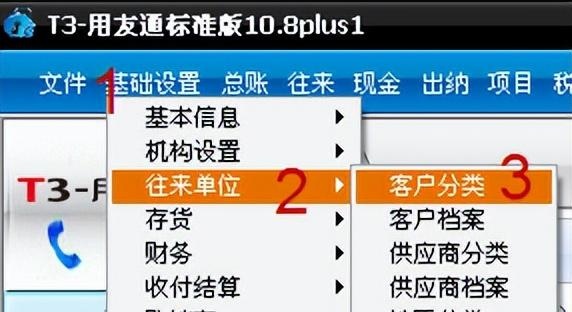

增加客户档案:【基础设置】—【往来单位】—【客户档案】,进入客户档案,单击增加,在客户档案卡片上填写客户的信息(客户编码-前两位为客户类别,后几位为序号,客户名称,客户简称,所属分类),单击保存
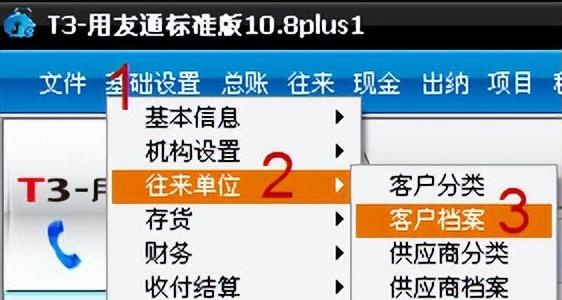
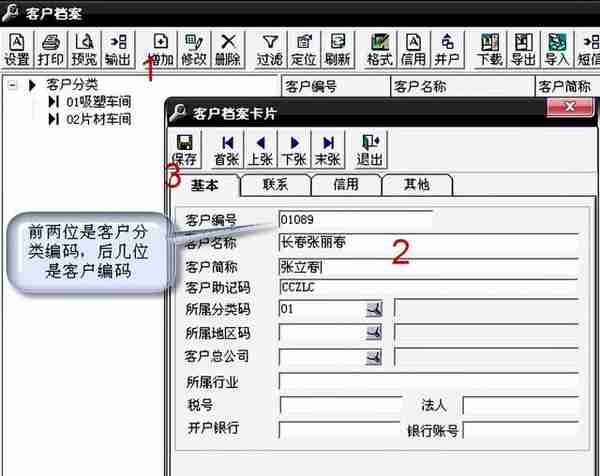
2、设置往来科目
操作:【核算】—【科目设置】—【客户往来科目】
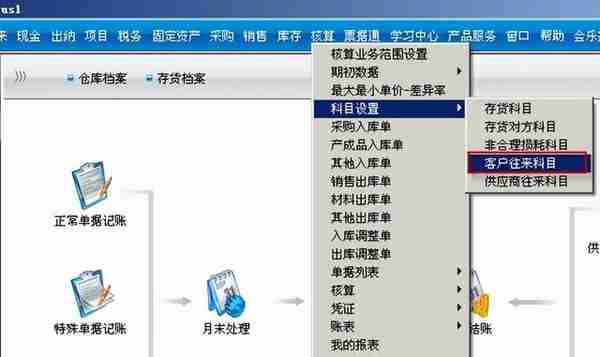
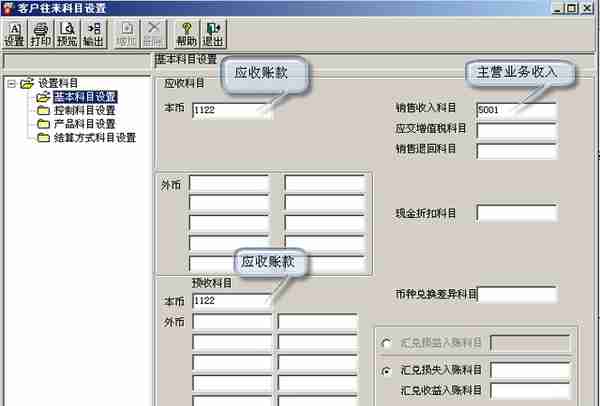

二、业务流程
- 销售订单
操作:【销售管理】—【销售订单】,进入销售订单,单击“增加”,

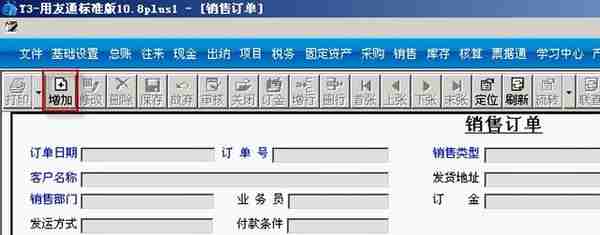
填写科目名称,销售类型,销售部门,存货编码与数量,单击“保存”

注:有交定金的,单击“订金”


单击“审核”



- 销售发货
操作:【销售管理】—【发货单】,进入发货单,点击“增加”,

单击“显示”,选择订单,与显示发货的存货编码,单击“确认”
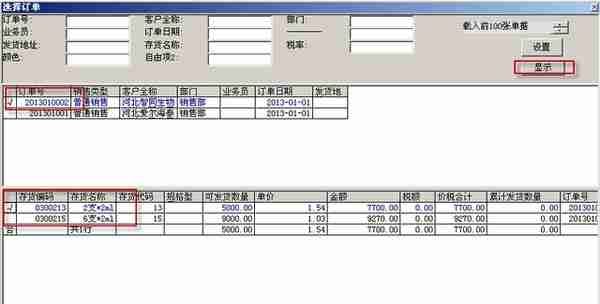
选择“仓库”,数量,单价可以改动,已现实的为准,可以和订单不一样,单击“保存”

单击“审核”


- 销售退货
操作:进入发货单,选择“增加”下的退货单

选择退货的订单,与存货,单击“确定”
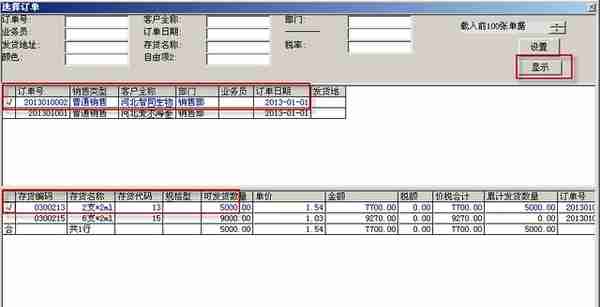
单击“保存”,然后单击“审核”
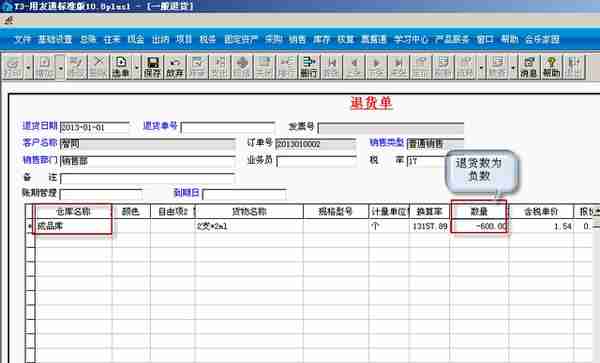

- 收款处理—销售做完发货单,打印后,黄联交给财务
- 来货挂应收
操作:【核算管理】—【客户往来制单】,进入“客户制单查询”窗口,选发票制单,单击“确认”,注意“记账日期”

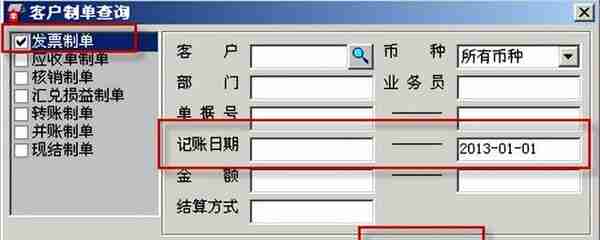
全选,然后制单(如果多张单据要生成一张凭证,全选后单击合并,再单击制单),生成凭证,单击保存


(2)客户付款
操作:【销售管理】—【付款结算】,选择结算的客户,按“增加”
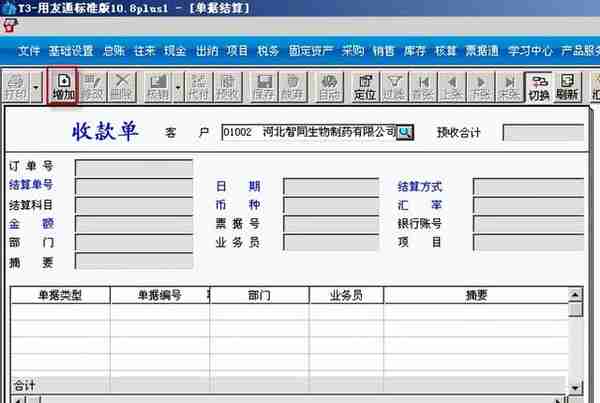
填写结算方式,结算金额,然后保存
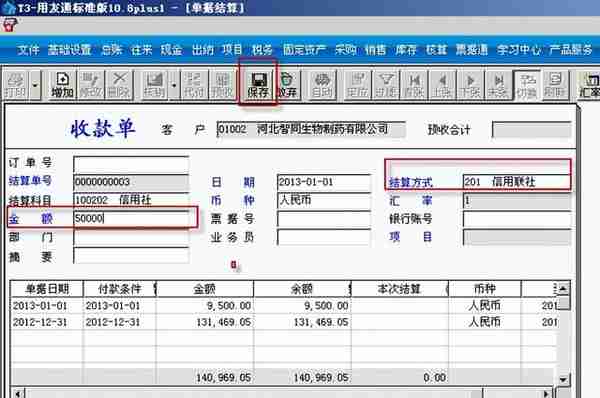
单击“核销”,再核销的单据后填写结算金额,保存
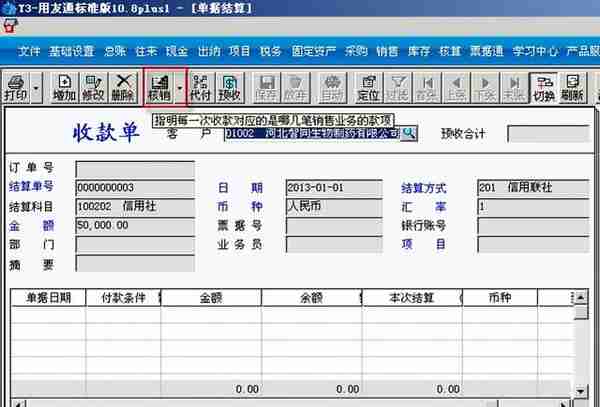

【核算管理】—【客户往来制单】,按核销制单,确认
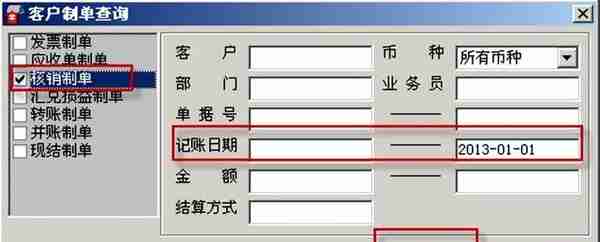
全选,制单(如需要两张合成一张凭证,全选后单击“合并”,然后再制单),生成凭证后,保存

- 取消操作
删除凭证:【核算】—【凭证】—【客户往来凭证列表】
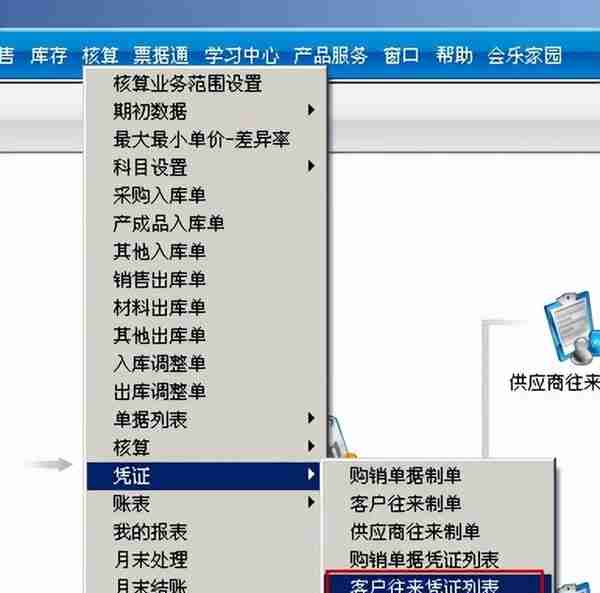
选择要删除的凭证,单击“删除”
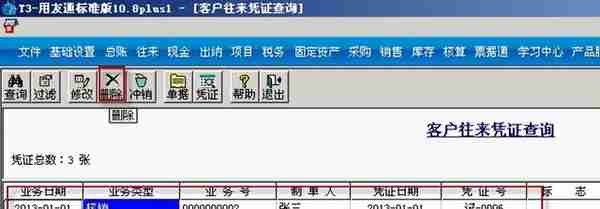
取消核销:【销售】—【客户往来】—【取消操作】
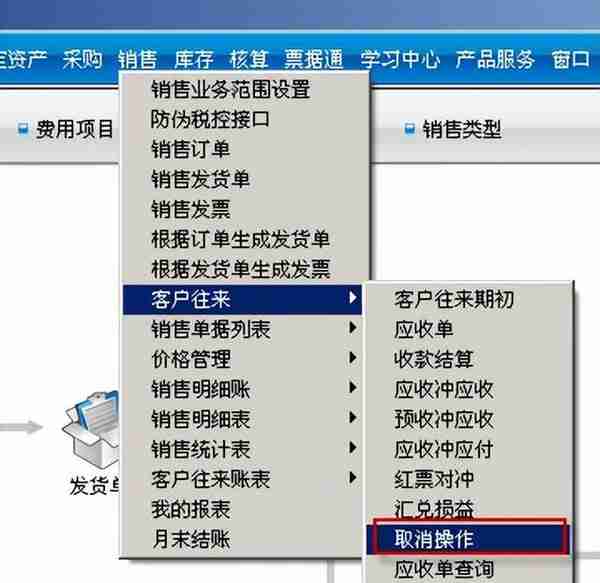
操作类型选择“核销”,单击确认
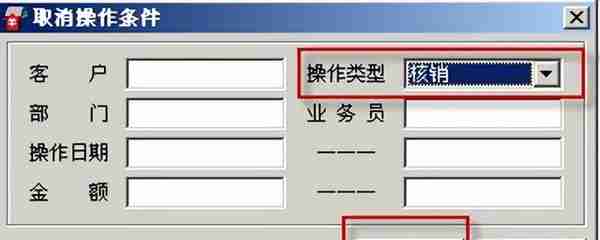
选择取消核销的单据,单击“确定”
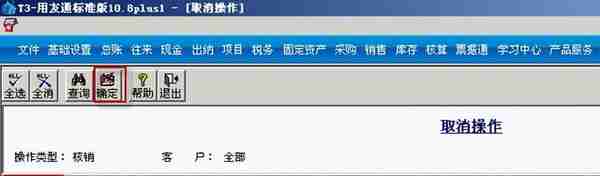
- 月结
操作:【销售管理】—【月末结账】

选择要结账的月份,单击“月末结账”


- 账表
操作:【销售】—【销售明细账】/【销售明细表】/【客户往来账表】
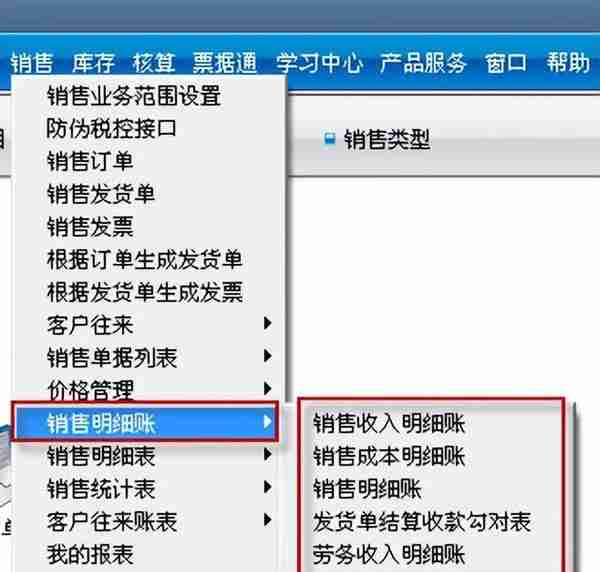
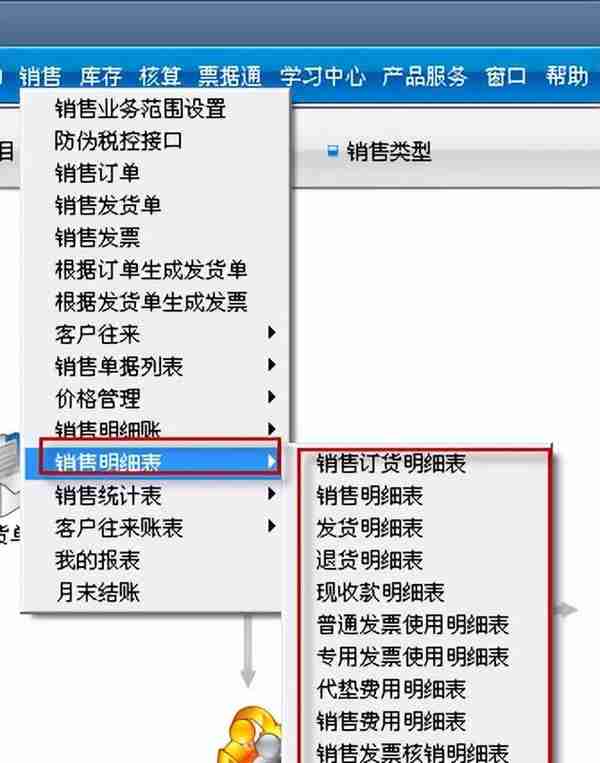
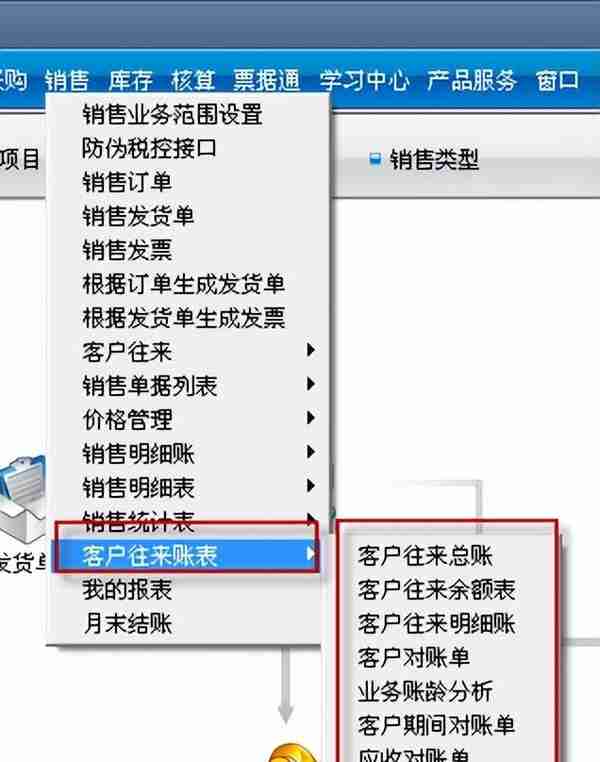
如果您想持续获得用友软件的应用知识,请不要忘了关注、点赞、收藏[碰拳]
版权声明:本文内容由互联网用户自发贡献,该文观点仅代表作者本人。本站仅提供信息存储空间服务,不拥有所有权,不承担相关法律责任。如发现本站有涉嫌抄袭侵权/违法违规的内容, 请发送邮件至 931614094@qq.com 举报,一经查实,本站将立刻删除。



